Jak dodać gotówkę w aplikacji Cash

W aplikacji Cash możesz wysyłać ludziom pieniądze, inwestować w akcje lub udziały firmy, handlować kryptowalutami i płacić rachunki. Musisz jednak dodać środki do swojej gotówki
W systemie Windows 10 firma Microsoft nie tylko stara się ułatwiać życie użytkownikom domowym. Mają też sporo funkcji skierowanych stricte do programistów. Pozwalają instalować, uruchamiać, testować i zarządzać aplikacjami, które nie zostały certyfikowane przez Microsoft Store , a także śledzić i monitorować je lokalnie i zdalnie. Oto osiem funkcji systemu Windows 10, które są przydatne dla twórców oprogramowania:
Zawartość
1. Włącz tryb programisty w Windows 10
Aby mieć dostęp do funkcji systemu Windows 10 przeznaczonych dla programistów i korzystać z nich, należy aktywować tryb programisty . Odbywa się to w aplikacji Ustawienia : otwórz ją , przejdź do Aktualizacje i zabezpieczenia i kliknij lub dotknij Dla programistów po lewej stronie okna.
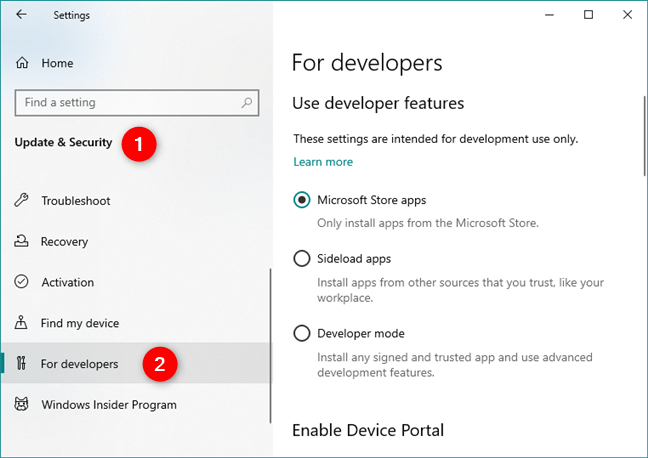
Strona Dla programistów w aplikacji Ustawienia
Pierwsza sekcja po prawej stronie okna nosi nazwę „Użyj funkcji programisty” i oferuje trzy różne konfiguracje systemu Windows 10: aplikacje Microsoft Store, aplikacje Sideload i tryb programisty . Domyślnie system Windows 10 jest skonfigurowany tak, aby „instalować tylko aplikacje ze sklepu Microsoft Store”, co nie jest tym, czego chcesz jako programista.
2. Aplikacje Sideload (niecertyfikowane aplikacje dla Microsoft Store)
Druga opcja w sekcji „Korzystanie z funkcji programistycznych” to aplikacje Sideload . Jeśli ją włączysz, możesz „Instalować aplikacje z innych zaufanych źródeł, takich jak miejsce pracy”. Chociaż włączenie tej opcji nie oznacza, że możesz tworzyć własne aplikacje i uruchamiać je w trybie debugowania, może to być przydatne, jeśli chcesz po prostu instalować, uruchamiać i testować aplikacje, które nie zostały jeszcze certyfikowane przez Microsoft Store .
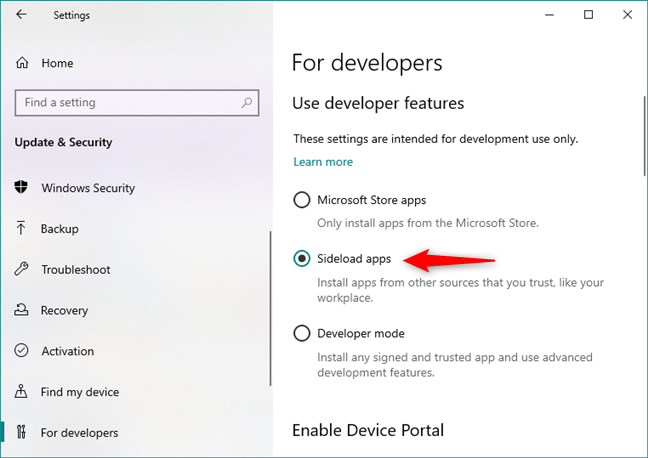
Włączanie funkcji aplikacji Sideload w systemie Windows 10
Gdy włączysz opcję Sideload apps , system Windows 10 poinformuje Cię, że aplikacje, które zamierzasz uruchomić, a które nie zostały certyfikowane, „mogą narazić Twoje urządzenie i dane osobowe na zagrożenia bezpieczeństwa lub uszkodzić urządzenie”. Jeśli jesteś pewien tego, co robisz, musisz kliknąć lub nacisnąć Tak , aby kontynuować.
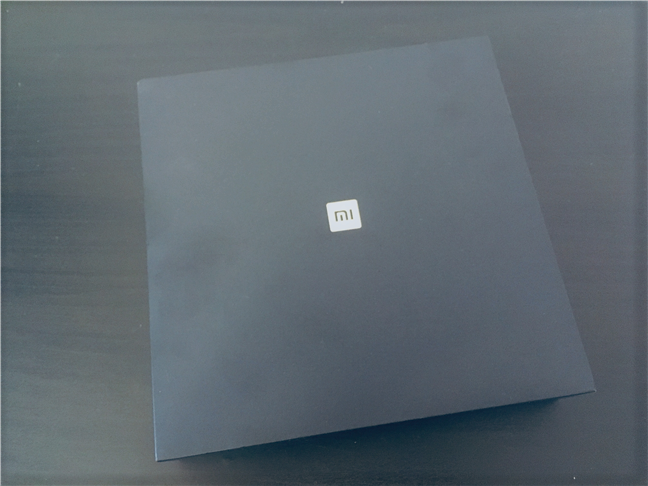
Potwierdzanie funkcji sideloadingu aplikacji
Następnie możesz instalować, uruchamiać i testować dowolne aplikacje.
3. Tryb programisty
Trzecia opcja z "Użyj funkcji programistycznych" to ta, której prawdopodobnie szukasz, jeśli chcesz tworzyć własne aplikacje dla systemu Windows 10. Jeśli włączysz tryb programisty , możesz instalować, uruchamiać i testować w trybie debugowania dowolne aplikacje.
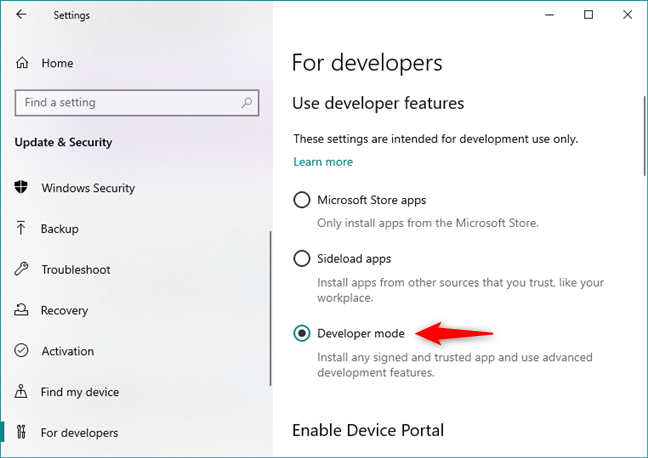
Funkcja trybu programisty z systemu Windows 10
Podobnie jak w przypadku aplikacji sideloading, po włączeniu tego trybu system Windows 10 poprosi o potwierdzenie, że jesteś świadomy związanego z nim ryzyka. Aby kontynuować i aktywować tryb programisty na urządzeniu z systemem Windows 10, musisz nacisnąć Tak .
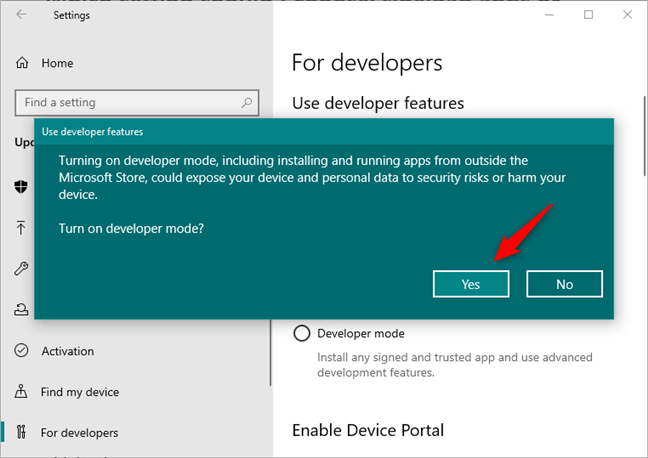
Potwierdzenie aktywacji trybu programisty
Po włączeniu trybu programisty system Windows 10 umożliwia nie tylko ładowanie boczne, ale także inne opcje debugowania i wdrażania. Instaluje również dwie ważne funkcje, które są przydatne dla programistów: Device Portal i Device Discovery .
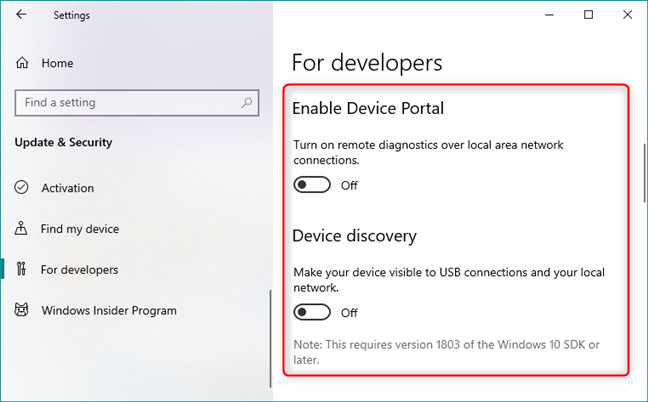
Portal urządzeń i wykrywanie urządzeń
Zobaczmy, o co im chodzi:
4. Portal urządzeń
Portal urządzeń pozwala „włączyć zdalną diagnostykę przez połączenia sieci lokalnej”. Domyślnie Portal urządzeń nie jest włączony, nawet jeśli włączysz tryb programisty . Aby go aktywować, musisz go ręcznie włączyć. Gdy to zrobisz, system operacyjny dostosuje reguły zapory, aby umożliwić zdalne konfigurowanie urządzenia z systemem Windows 10 i zarządzanie nim przez sieć.
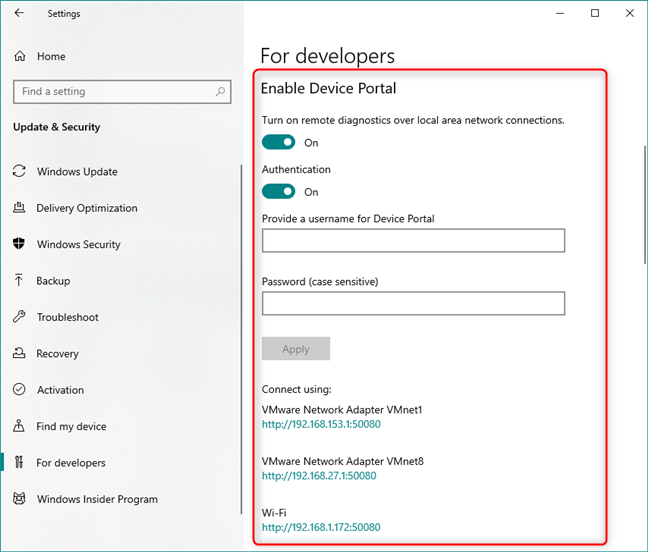
Włączanie portalu urządzeń w systemie Windows 10
Portal urządzeń konfiguruje serwer sieciowy na urządzeniu z systemem Windows 10. Po skonfigurowaniu jego nazwy użytkownika i hasła możesz połączyć się z nim za pomocą dowolnej przeglądarki internetowej na dowolnym urządzeniu podłączonym do sieci lokalnej.
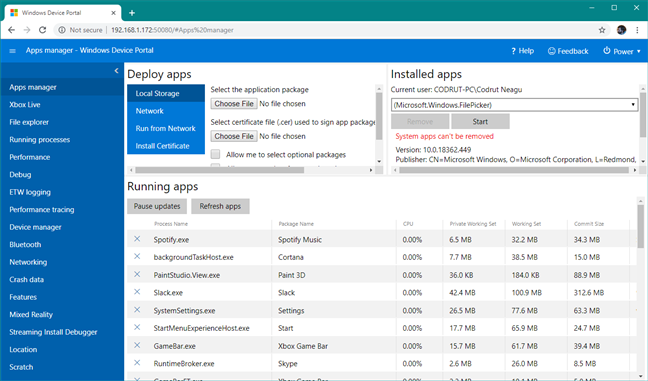
Interfejs Portalu urządzeń Windows
W portalu urządzeń można instalować i odinstalowywać aplikacje zainstalowane na urządzeniu hosta, czyli urządzeniu z systemem Windows 10, na którym włączono tryb programisty i włączono funkcję portalu urządzeń , oraz zarządzać nimi . Możesz także instalować certyfikaty, wyświetlać szczegółowe informacje o uruchomionych procesach, wyświetlać i zmieniać pliki aplikacji ładowanych z boku, monitorować wydajność, sprawdzać urządzenia i połączenia sieciowe itd.
5. Wykrywanie urządzenia
Wracając do opcji trybu programisty w aplikacji Ustawienia , druga funkcja, którą możesz włączyć, nazywa się Wykrywanie urządzeń . Jest to również domyślnie wyłączone, ale możesz je aktywować ręcznie, jeśli chcesz lub potrzebujesz.
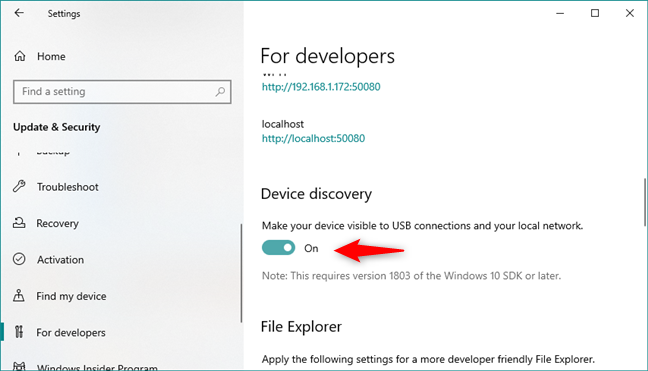
Włączanie wykrywania urządzeń
Wykrywanie urządzeń „sprawia, że Twoje urządzenie jest widoczne dla połączeń USB i sieci lokalnej”. Innymi słowy, zmienia urządzenie z systemem Windows 10 w urządzenie do wdrażania, na którym będzie można uruchamiać i testować aplikacje. Na przykład możesz użyć komputera z systemem Windows 10 do opracowania aplikacji, a laptopa z systemem Windows 10 do zainstalowania i przetestowania jej. W takim przypadku należy włączyć funkcję wykrywania urządzeń na laptopie używanym do testowania, a nie na komputerze używanym do programowania.
6. Szybki dostęp do ustawień Eksploratora plików, które są przydatne dla programistów
Jeśli tworzysz aplikacje, niektóre domyślne ustawienia w Eksploratorze plików mogą być denerwujące. Dlatego system Windows 10 zapewnia szybki dostęp do tych ustawień w Eksploratorze plików , które prawdopodobnie i tak zmienisz. Zaletą posiadania ich wszystkich w tym samym oknie jest to, że nie musisz odwiedzać więcej niż jednego miejsca, aby je zmienić.
Tryb programisty umożliwia szybkie włączanie lub wyłączanie następujących ustawień Eksploratora plików : pokaż rozszerzenia plików , pokaż ukryte i systemowe pliki , pokaż pełną ścieżkę na pasku tytułu , zmień zasady, aby wyświetlić Uruchom jako inny użytkownik w menu Start i pokaż puste dyski .
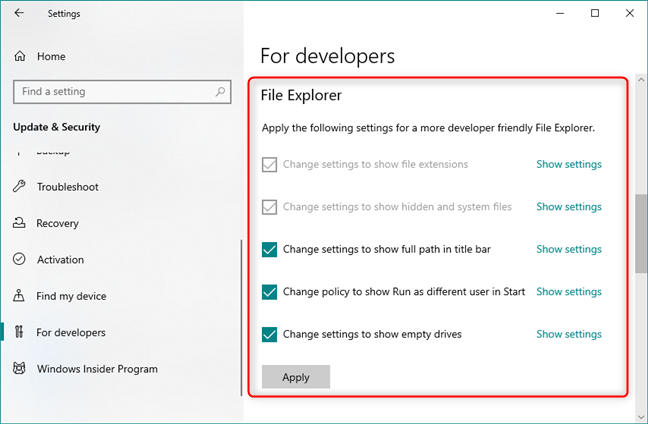
Łatwy dostęp do ustawień Eksploratora plików, które są przydatne dla programistów
7. Łatwo zezwalaj na połączenia pulpitu zdalnego
Deweloperzy muszą dość często łączyć się zdalnie ze swoimi biurowymi lub domowymi komputerami, więc system Windows 10 zawierał również niektóre z najpopularniejszych ustawień pulpitu zdalnego . Pozwalają one szybko skonfigurować komputer, którego używasz do programowania, aby zezwalał na połączenia zdalne i nie przechodził w stan uśpienia lub hibernacji.
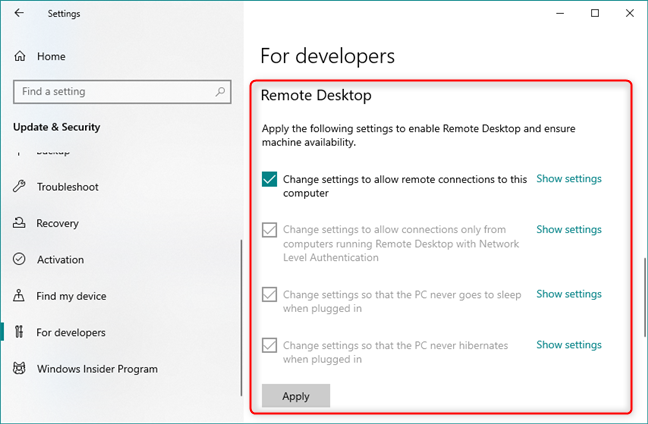
Łatwy dostęp do ustawień Pulpitu Zdalnego, które są przydatne dla programistów
8. Uruchamiaj skrypty PowerShell bez podpisywania
W końcu otrzymujesz również ustawienie dla PowerShell . Chociaż to tylko jeden, jest ważny dla programistów, którzy muszą uruchamiać skrypty. Pozwala „zmienić zasady wykonywania, aby umożliwić uruchamianie lokalnych skryptów Powershell bez podpisywania”.
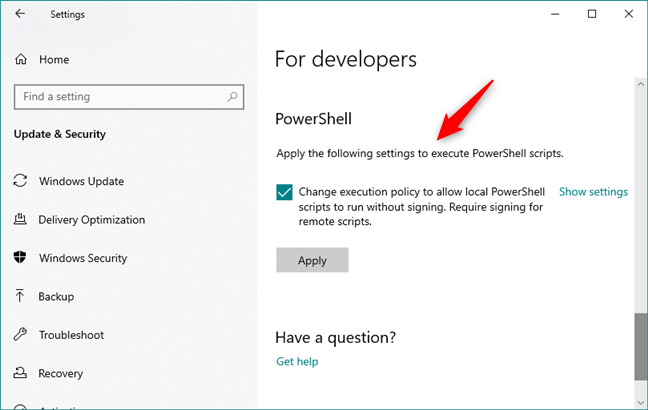
Łatwy dostęp do ustawień PowerShell, które są przydatne dla programistów
Oznacza to, że nie musisz już zmieniać zasad wykonywania dla każdego uruchamianego skryptu.
Czy używasz urządzeń z systemem Windows 10 do tworzenia aplikacji?
Są to funkcje, które oferuje system Windows 10, aby ułatwić życie programistom. Czy jesteś programistą? Czy korzystasz z trybu programisty i czy uważasz go za przydatny? A może są jakieś inne rzeczy, które chciałbyś, aby Microsoft dodał do niego? Powiedz nam w sekcji komentarzy poniżej.
W aplikacji Cash możesz wysyłać ludziom pieniądze, inwestować w akcje lub udziały firmy, handlować kryptowalutami i płacić rachunki. Musisz jednak dodać środki do swojej gotówki
W programie Adobe Illustrator można wycinać kształty na kilka sposobów. Dzieje się tak dlatego, że wiele obiektów nie jest tworzonych w ten sam sposób. Niestety,
Jeśli chcesz pobierać filmy i cieszyć się treściami YouTube bez reklam, musisz mieć subskrypcję premium. Tutaj z pomocą przychodzą przydatne boty Telegramu.
Za każdym razem, gdy wysyłasz wiadomość e-mail w programie Outlook, oczekujesz, że zostanie ona dostarczona natychmiast. Jednak, podobnie jak inne platformy e-mail, Outlook jest podatny na awarie i
https://www.youtube.com/watch?v=13ei1TYS8uk Chromebooki to genialne urządzenia, jeśli nie potrzebujesz laptopa, który poradzi sobie z wymagającymi programami. Jeśli jesteś w środku
Legenda głosi, że kiedy w 1896 roku bracia Lumière po raz pierwszy pokazali pociąg wjeżdżający na stację La Ciotat, na widowni kinowej wybuchł chaos,
Jeśli chcesz być dobrze zarabiającym dasherem, nie możesz po prostu pobrać aplikacji i od razu zacząć zarabiać. To nie jest tak proste, jak realizacja dostaw.
Gdy byłem dzieckiem, namawiałem rodziców, żeby kupili szczeniaka, dopóki nie ulegli i nie dali mi jednego na Boże Narodzenie. No cóż, przynajmniej robot. To był Aibo Sony. The
Zdjęcie na żywo to kilka sekund dźwięku i obrazu zarejestrowanych przed i po zrobieniu zdjęcia. Te filmy zajmują więcej miejsca niż zdjęcia, co je pochłania
Szybka odpowiedź: Uruchom wiersz poleceń jako administrator. Wpisz następujące polecenie: cscript C:Program Files (x86)Microsoft OfficeOffice16OSPP.vbs /dstatus i
Zostałeś kierowcą Lyft i jesteś gotowy, aby wyruszyć w drogę i zarabiać pieniądze. Czekasz na pierwszy odbiór, ale nie otrzymujesz żadnych próśb o przejazd
Czego szukasz na platformie społecznościowej? Czy potrzebujesz bezpieczeństwa, funkcjonalności, opcji dostosowywania i bezpiecznego sposobu wysyłania wiadomości?
Tablety Fire firmy Amazon stały się jednymi z najpopularniejszych dostępnych urządzeń mobilnych. Chociaż Amazon zaczynał od tabletu, który był w zasadzie...
Wejście Amazonek do wielkiego świata urządzeń do strumieniowego przesyłania multimediów zostało ogólnie dobrze przyjęte. Przystępna cena Fire TV wraz z Amazonkami
Czy kiedykolwiek otrzymałeś powiadomienie „Ten numer telefonu jest zablokowany” w Telegramie? Jeśli tak, być może zastanawiasz się, co to oznacza. Telegram ma ograniczenia
https://www.youtube.com/watch?v=isTnCfYDxs4 Prezentacje programu PowerPoint są powszechne w wielu branżach i często konieczne jest ich połączenie
Terminal VS Code (Visual Studio Code) umożliwia wydawanie poleceń tekstowych. Wyniki i dane wyjściowe można przeglądać w edytorze, który obsługuje powłoki takie jak bash,
Możesz anulować subskrypcję Paramount Plus tylko na tej samej platformie, na której subskrybowałeś. Chociaż najprostszą metodą jest skorzystanie ze strony internetowej Paramount Plus, jest to jednak możliwe
Warstwy w Procreate często zawierają kilka lub nawet tylko jeden obiekt. Jeśli chcesz dostosować kilka elementów jednocześnie, każdy może znajdować się na osobnej warstwie.
Jeśli regularnie wysyłasz i odbierasz e-maile, ale wkrótce planujesz wyjazd na wakacje, ustawienie automatycznych odpowiedzi będzie ratunkiem












![Który Amazon Fire Stick jest najnowszy? [maj 2023] Który Amazon Fire Stick jest najnowszy? [maj 2023]](https://img.webtech360.com/resources6/s21/image-2835-0405082719063.jpg)





